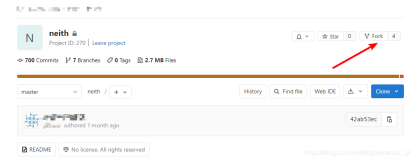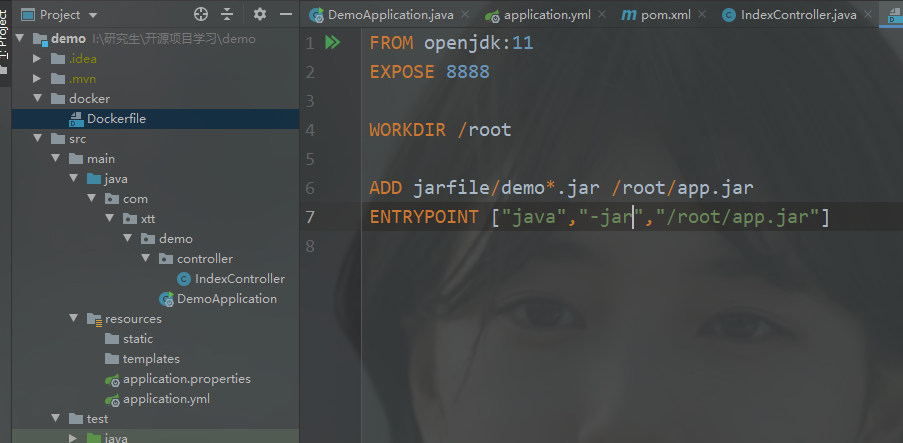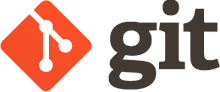-
创建Group,User,Project
创建一个组,组名为java
|
1
2
3
4
5
|
Group path http:
//192
.168.56.11
/java
Visibility Level:
#为权限级别,一般使用Private
Private
Internal
Public
|
创建一个PM的用户作为项目管理者并加入到java组内
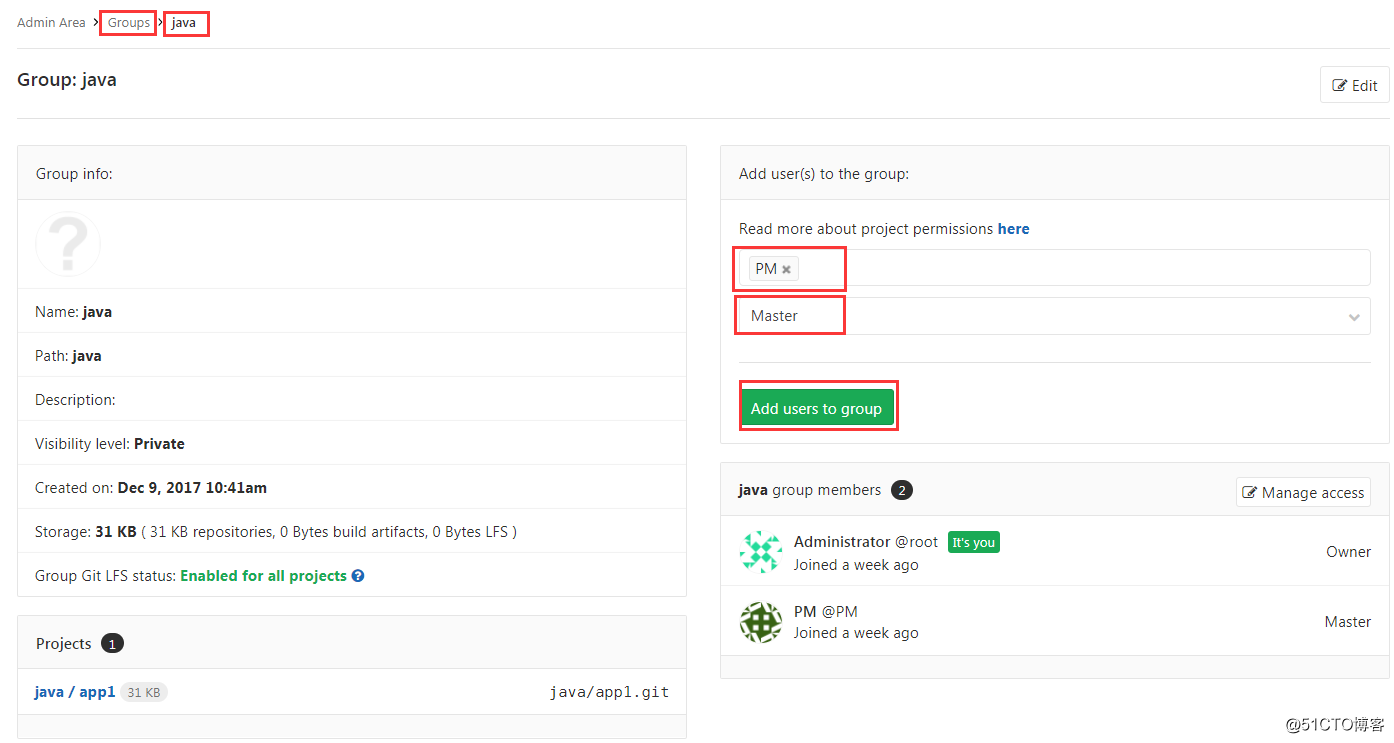
创建一个项目:
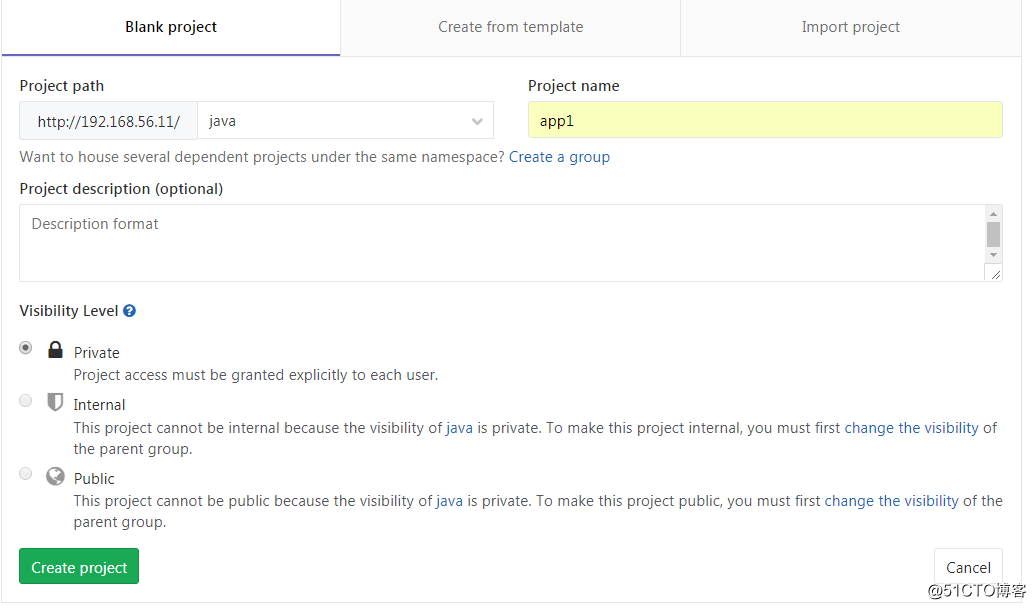
创建dev1和dev2的用户作为开发者,并加入到项目中
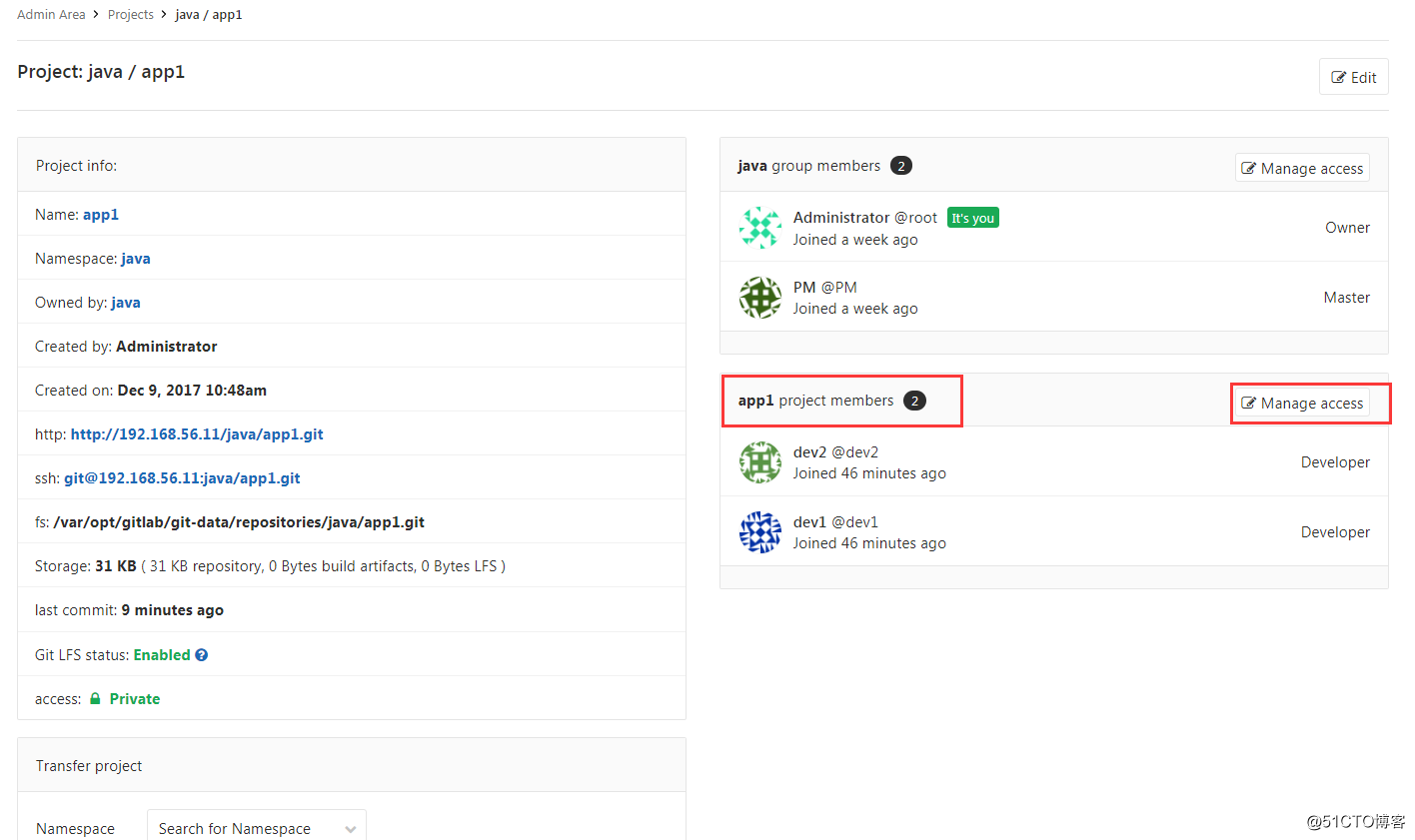
2.测试dev1,dev2拉取代码库
|
1
2
3
4
5
6
7
8
9
10
11
12
13
14
15
16
17
18
19
20
21
22
23
24
25
26
27
28
29
30
31
32
33
34
35
36
37
38
39
40
41
42
43
44
45
46
47
48
49
|
(1)生成
ssh
-key
[root@linux-node1 ~]
# ssh-keygen
Generating public
/private
rsa key pair.
Enter
file
in
which
to save the key (
/root/
.
ssh
/id_rsa
):
Created directory
'/root/.ssh'
.
Enter passphrase (empty
for
no passphrase):
Enter same passphrase again:
Your identification has been saved
in
/root/
.
ssh
/id_rsa
.
Your public key has been saved
in
/root/
.
ssh
/id_rsa
.pub.
The key fingerprint is:
SHA256:Hf3O9F7sS9N04cFUr3Awb
/Wec28gTpHYyRZMCzLW9q0
root@linux-node1
The key's randomart image is:
+---[RSA 2048]----+
| +..o= .+|
| . oo*.Oo.o|
| .o.@.++o|
| . o.*oo+|
| S . o.=+=|
| oE= =*|
| . ooB|
| .+o|
| .+|
+----[SHA256]-----+
[root@linux-node1 ~]
# cat .ssh/id_rsa.pub
ssh
-rsa AAAAB3NzaC1yc2EAAAADAQABAAABAQDLDVIqTAvJtj8Uc+SvhcKOKuDtURt3YBxHo9enUkDjOWtSygLZI4hSrEsnvjHdnxeBGOgjPrxEfMMdNCno4pox7V
/8bIU9LRVp2eeQFS
+N+bSmbJlTKyODa0tabPwT7URYoiFI3giQamQdA0AwwPCPM
/RcXwHJsw4q0O/2woCqNKq2tHaUFBqojd2KvqavzpB
+4+AdKJSoabwLhE8dzfjIR
/eHY31Y2C/
+m9sU504v+R0GsAqr5uifi6Ct9eFvumI54BvHssIpZFZmADTT35b1aP0WSwZb2VEhXjaia8L6h
/6ANn1NuHGgYZqNiYT6JILESKbrc7PyJOn9DfHKSMq9
root@linux-node1
(2)将公钥(id_rsa.pub)放进dev1账户中
在admin账户下给dev1,dev2账户设置密码,然后使用dev1登录gitlab,做如下操作添加
ssh
-key:
测试是否能正常拉取代码库app1
[root@linux-node1 ~]
# git clone git@192.168.56.11:java/app1.git
Cloning into
'app1'
...
The authenticity of host
'192.168.56.11 (192.168.56.11)'
can't be established.
ECDSA key fingerprint is SHA256:p2lhKmsPQ6K+dWHHvbJg0GV+Ni9VM7vlViKrYsZLP1s.
ECDSA key fingerprint is MD5:22:14:1c:37:de:47:1c:4a:2f:88:b1:
dc
:e2:d0:02:17.
Are you sure you want to
continue
connecting (
yes
/no
)?
yes
Warning: Permanently added
'192.168.56.11'
(ECDSA) to the list of known hosts.
warning: You appear to have cloned an empty repository.
Checking connectivity...
done
.
[root@linux-node1 ~]
# ll
total 6804
-rw-------. 1 root root 948 Dec 3 01:21 anaconda-ks.cfg
drwxr-xr-x 3 root root 17 Dec 20 15:00 app1
drwxr-xr-x 22 root root 24576 Dec 8 22:16 git-2.7.4
drwxr-xr-x 3 root root 65 Dec 9 01:23
test
-rw-r--r-- 1 root root 6918037 Dec 8 22:09 v2.7.4.zip
[root@linux-node1 ~]
# cd app1
[root@linux-node1 app1]
# ll
total 4
-rw-r--r-- 1 root root 19 Dec 20 15:05 readme
|
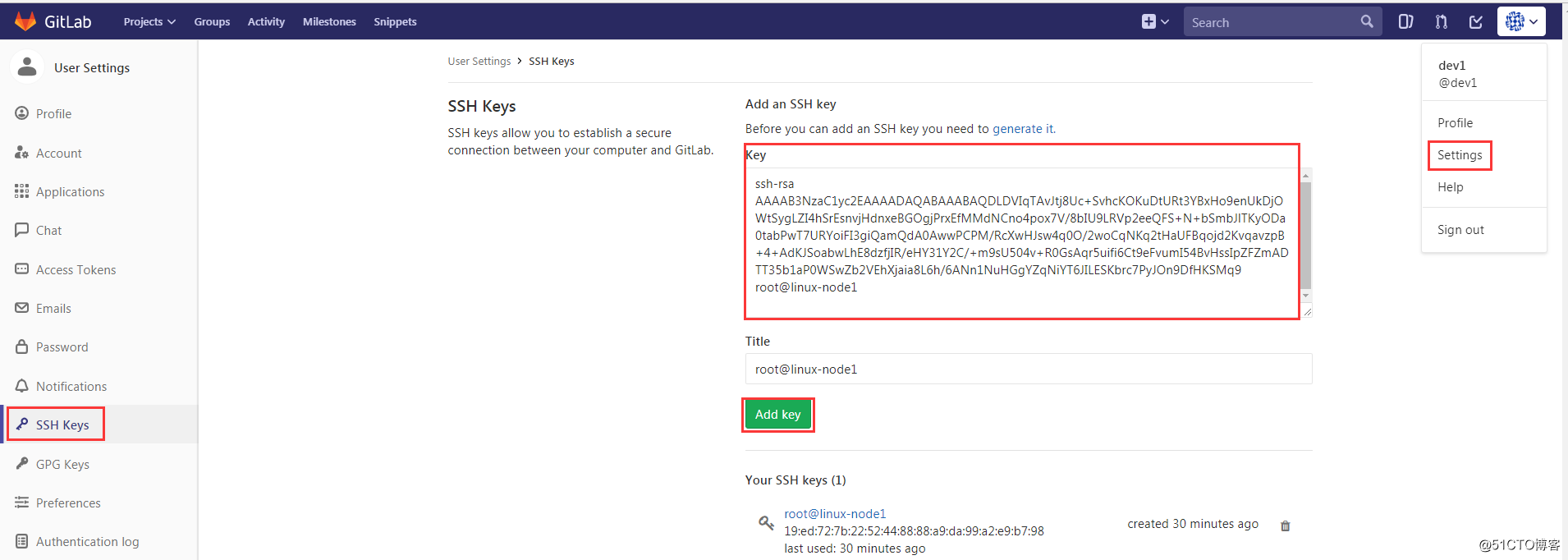
到此,Linux环境下完成了gitlab的授权管理代码库。
下面以PM用户进行创建开发计划
开发一个官网V1.0版本,包含首页和新闻
(1)创建里程碑(Milestone)
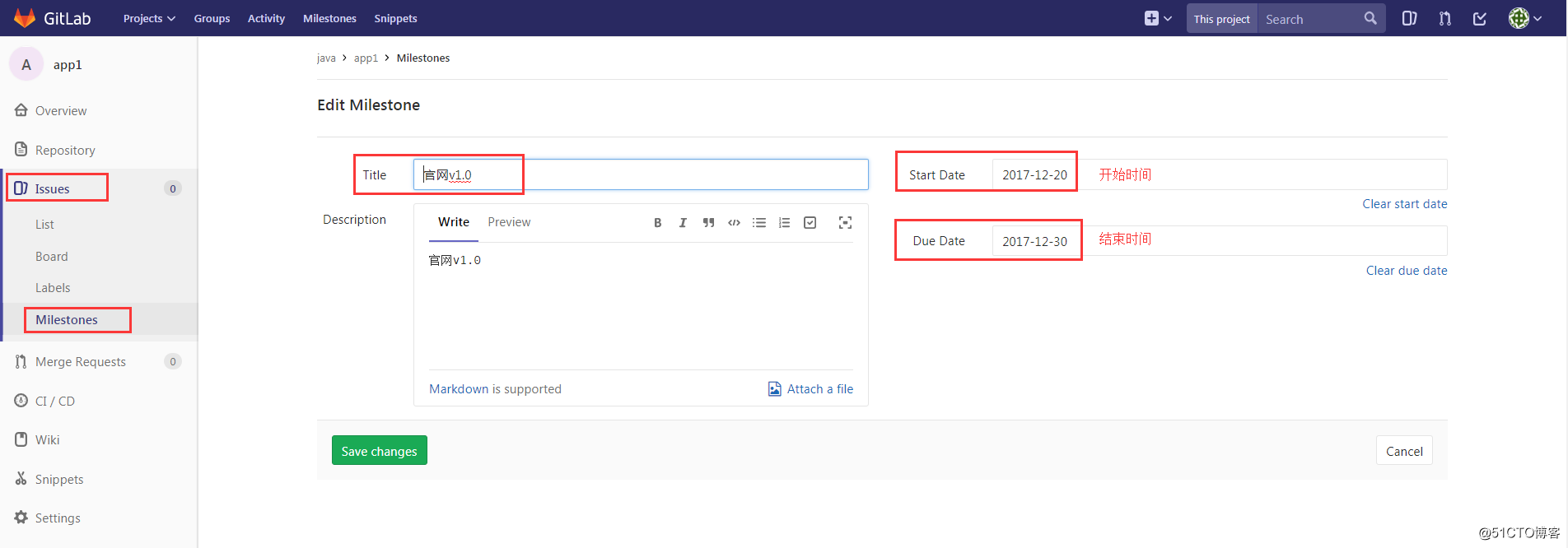
(2)依次把任务首页,新闻添加到里程碑,并进行任务分配给开发者
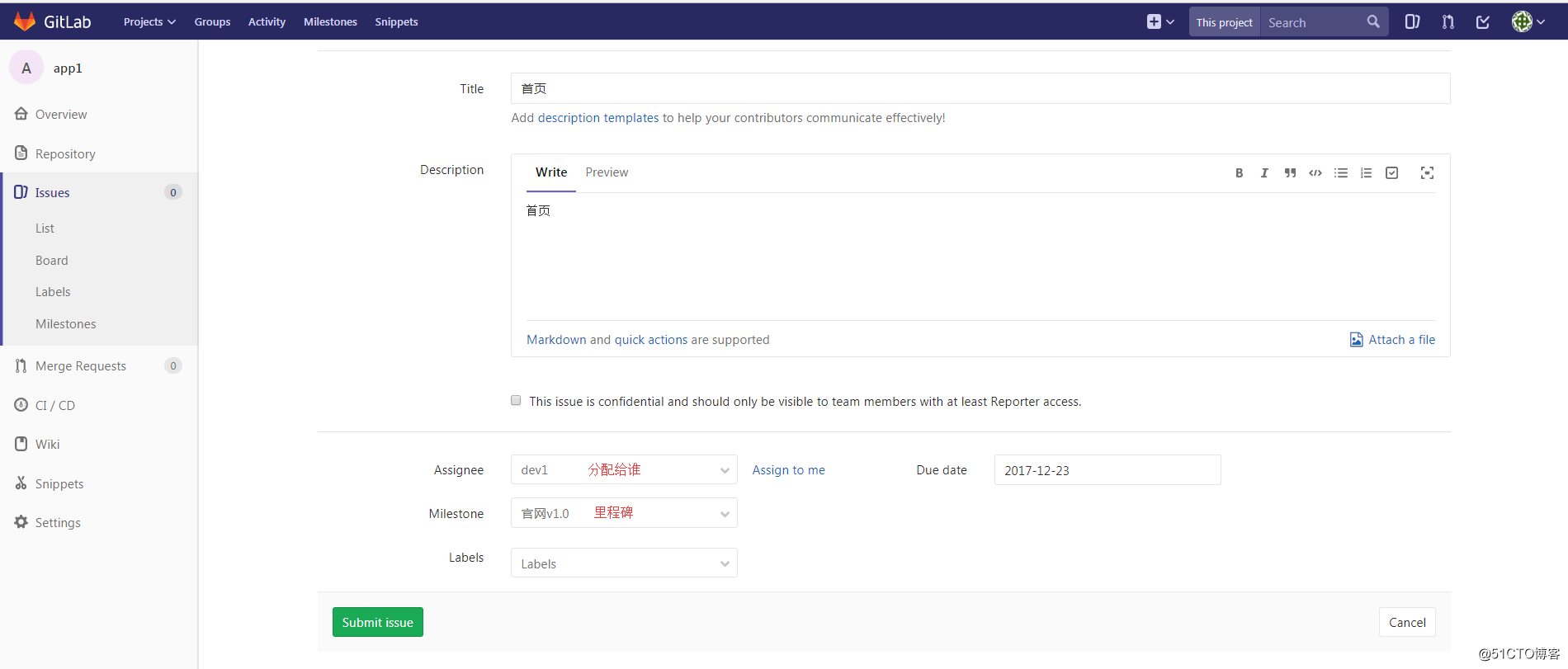 (3)使用dev1用户登录查看,会有任务提示,如图:
(3)使用dev1用户登录查看,会有任务提示,如图:
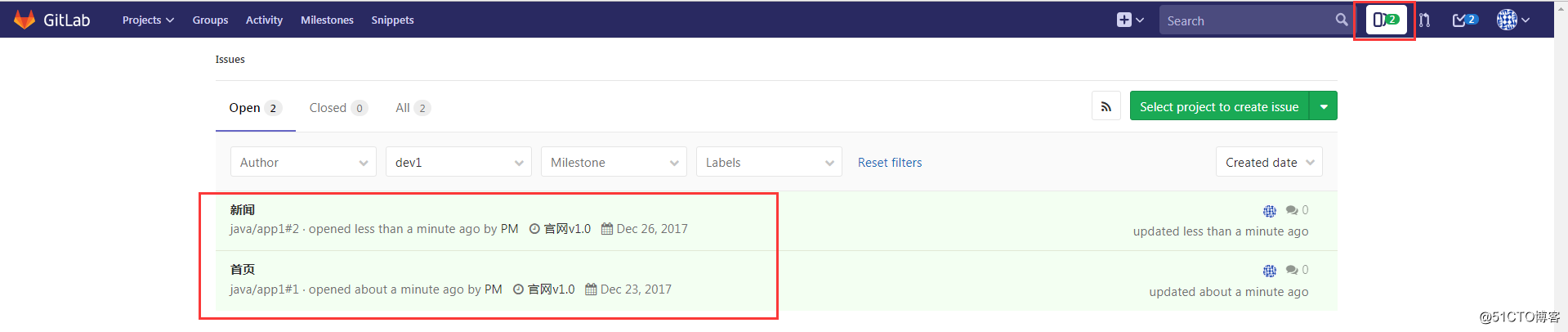
(4)dev1开发者收到任务,进行开发
|
1
2
3
4
5
6
7
8
9
10
11
12
13
14
15
16
17
18
19
20
21
22
23
24
25
26
27
28
|
[root@linux-node1 app1]
# git checkout -b shouye #创建首页分支
Switched to a new branch
'shouye'
[root@linux-node1 app1]
# git status
On branch shouye
nothing to commit, working directory clean
[root@linux-node1 app1]
# echo "<h1> welcome to www.123.com" > index.html #进行开发
[root@linux-node1 app1]
# ll
total 8
-rw-r--r-- 1 root root 28 Dec 20 15:50 index.html
-rw-r--r-- 1 root root 19 Dec 20 15:05 readme
[root@linux-node1 app1]
# git add .
[root@linux-node1 app1]
# git commit -m "shouye" #开发完成,提交本地仓库
[shouye babdcb5] shouye
1
file
changed, 1 insertion(+)
create mode 100644 index.html
[root@linux-node1 app1]
# git push origin shouye #提交到远程库
Counting objects: 3,
done
.
Compressing objects: 100% (2
/2
),
done
.
Writing objects: 100% (3
/3
), 292 bytes | 0 bytes
/s
,
done
.
Total 3 (delta 0), reused 0 (delta 0)
remote:
remote: To create a merge request
for
shouye, visit:
remote: http:
//192
.168.56.11
/java/app1/merge_requests/new
?merge_request%5Bsource_branch%5D=shouye
remote:
To git@192.168.56.11:java
/app1
.git
* [new branch] shouye -> shouye
可以看到有刚才创建的分支,点击
"merge request"
合并分支请求,之后PM用户登录处理合并请求。此时,一个功能的开发流程就完成。
|
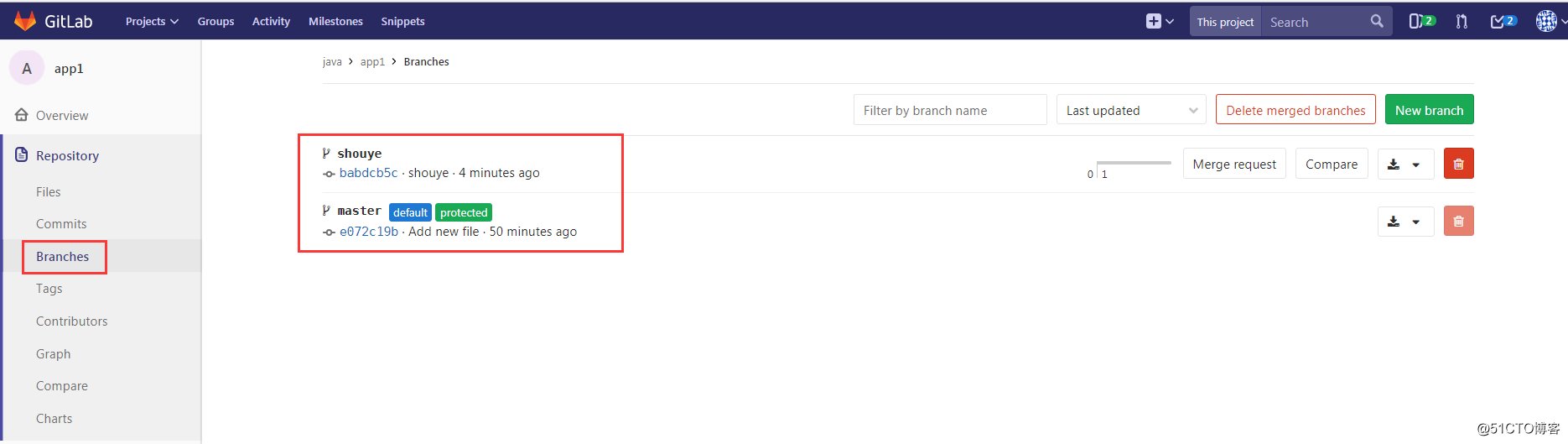
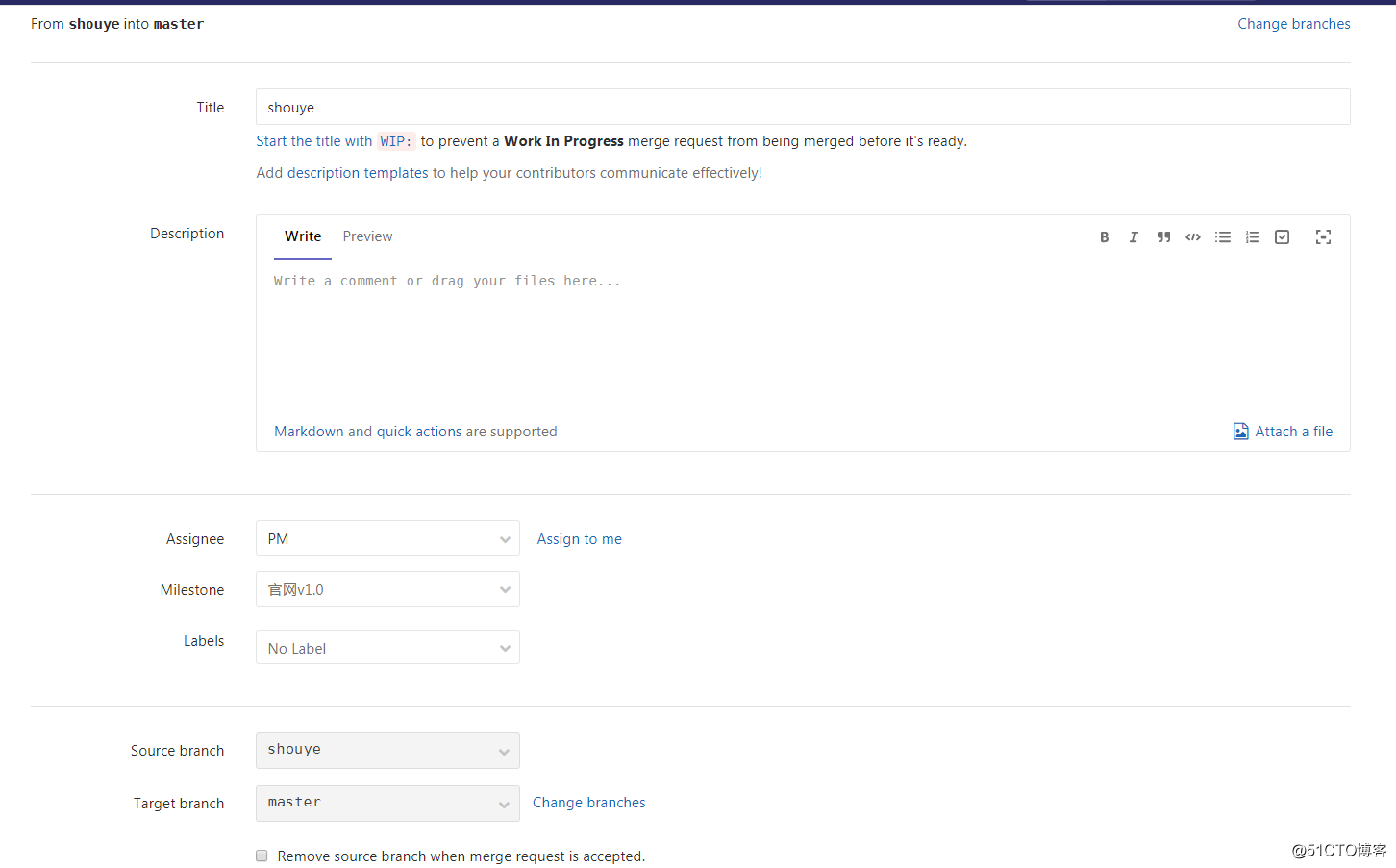
总结:
-
PM在gitlab创建任务,分配给开发人员
-
开发人员领取任务后,在本地使用git clone拉取代码库
-
开发人员创建开发分支(git checkout -b dev),并进行开发
-
开发人员完成之后,提交到本地仓库(git commit )
-
开发人员在gitlab界面上申请分支合并请求(Merge request)
-
PM在gitlab上查看提交和代码修改情况,确认无误后,确认将开发人员的分支合并到主分支(master)
-
开发人员在gitlab上Mark done确认开发完成,并关闭issue。这一步在提×××并请求时可以通过描述中填写"close #1"等字样,可以直接关闭issue。
本文转自 IT_外卖小哥 51CTO博客,原文链接:http://blog.51cto.com/jinlong/2052543